日历和天气预报都不在桌面怎么办 Win10桌面时间日期天气如何显示
更新时间:2024-04-25 12:10:30作者:yang
在使用Win10系统的电脑时,有时候我们会发现桌面上的日历和天气预报并不显示,这该怎么办呢?Win10系统提供了一种很方便的方式来显示时间、日期和天气信息,只需要在任务栏上添加小组件即可,通过简单的操作,我们就可以随时了解当前的日期、时间和天气情况,方便实用。让我们一起来看看如何在Win10桌面上显示时间日期和天气吧!
操作方法:
1.首先是天气设置,我们可以先点击左下角菜单.找到并选择”天气“按钮。
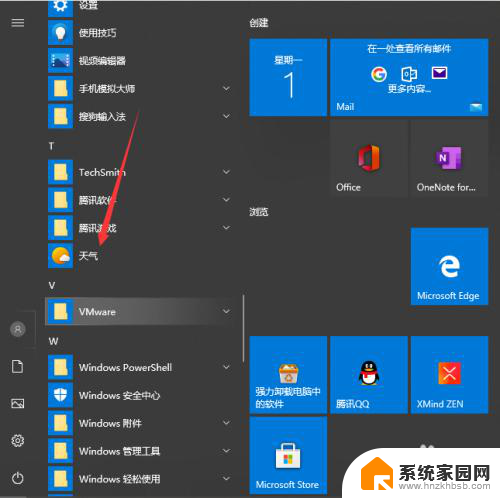
2.进入天气界面就可以看到当地的天气情况,还有近些日子的天气预报。
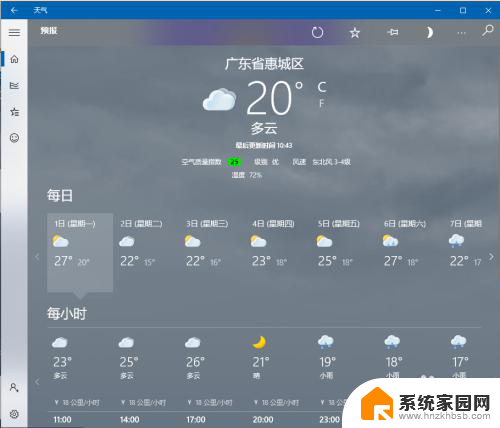
3.往下滑还可以看到一些详细的说明。
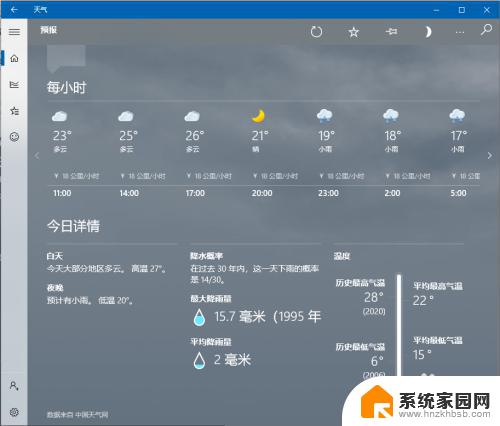
4.关于桌面时间天气的。可以看到现在只能看到时间,没办法看到日期,来看看具体的设置。
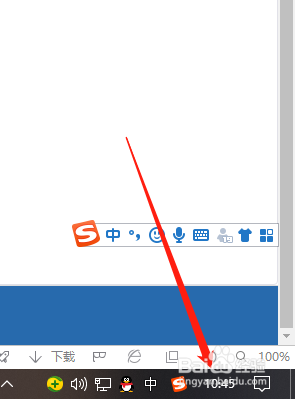
5.鼠标右键点击桌面下方任务栏空白地方然后进入任务栏设置。
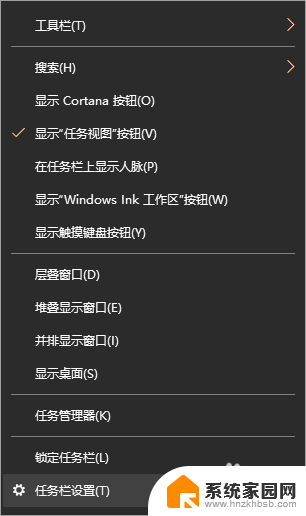
6.将使用小任务栏按钮关掉就好啦。
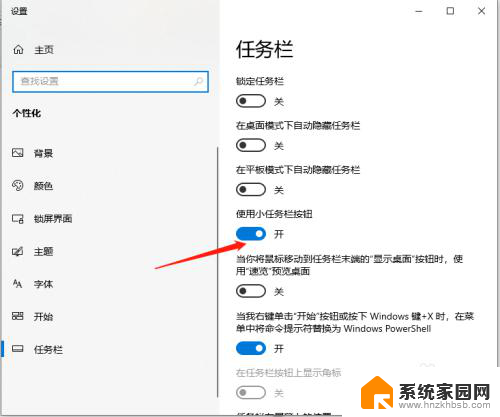
7.之后就可以看到时间和日期都会一起显示了。
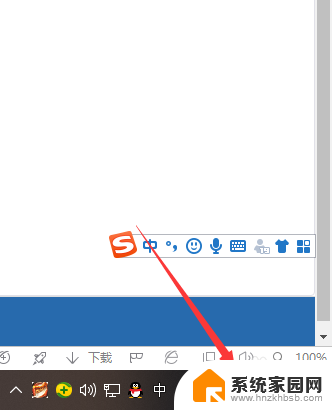
以上是解决桌面上没有日历和天气预报的全部内容,如果有遇到相同问题的用户,可以参考本文中介绍的步骤来修复,希望对大家有所帮助。
日历和天气预报都不在桌面怎么办 Win10桌面时间日期天气如何显示相关教程
- 时间日期天气桌面设置 Win10系统桌面如何显示时间日期和天气预报
- 桌面天气日历时间 Win10系统桌面时间日期如何显示
- 如何设置桌面时间和天气 Win10系统桌面显示时间日期和天气方法
- 主页面显示天气和时间怎么设置 Win10桌面如何显示实时天气和日期
- 天气日历怎么添加到桌面 Win10桌面如何设置显示日期和时间
- 怎样把天气设置到桌面 Win10系统桌面时间日期和天气怎么显示
- 时间和天气显示在桌面下载 Win10系统桌面如何添加日历小工具
- 桌面显示天气预报怎么设置 Win10系统桌面如何显示本地天气
- 电脑桌面怎么显示日期 win10时间和日期显示不完整怎么办
- window10桌面显示天气 Win10系统桌面本地天气显示教程
- 电脑网络连上但是不能上网 Win10连接网络显示无法连接但能上网的解决方法
- win10无线网密码怎么看 Win10系统如何查看已连接WiFi密码
- win10开始屏幕图标点击没反应 电脑桌面图标点击无反应
- 蓝牙耳机如何配对电脑 win10笔记本电脑蓝牙耳机配对方法
- win10如何打开windows update 怎样设置win10自动更新功能
- 需要系统管理员权限才能删除 Win10删除文件需要管理员权限怎么办
win10系统教程推荐
- 1 win10和win7怎样共享文件夹 Win10局域网共享问题彻底解决方法
- 2 win10设置桌面图标显示 win10桌面图标显示不全
- 3 电脑怎么看fps值 Win10怎么打开游戏fps显示
- 4 笔记本电脑声音驱动 Win10声卡驱动丢失怎么办
- 5 windows查看激活时间 win10系统激活时间怎么看
- 6 点键盘出现各种窗口 如何解决Win10按键盘弹出意外窗口问题
- 7 电脑屏保在哪里调整 Win10屏保设置教程
- 8 电脑连接外部显示器设置 win10笔记本连接外置显示器方法
- 9 win10右键开始菜单没反应 win10开始按钮右键点击没有反应怎么修复
- 10 win10添加中文简体美式键盘 Win10中文输入法添加美式键盘步骤